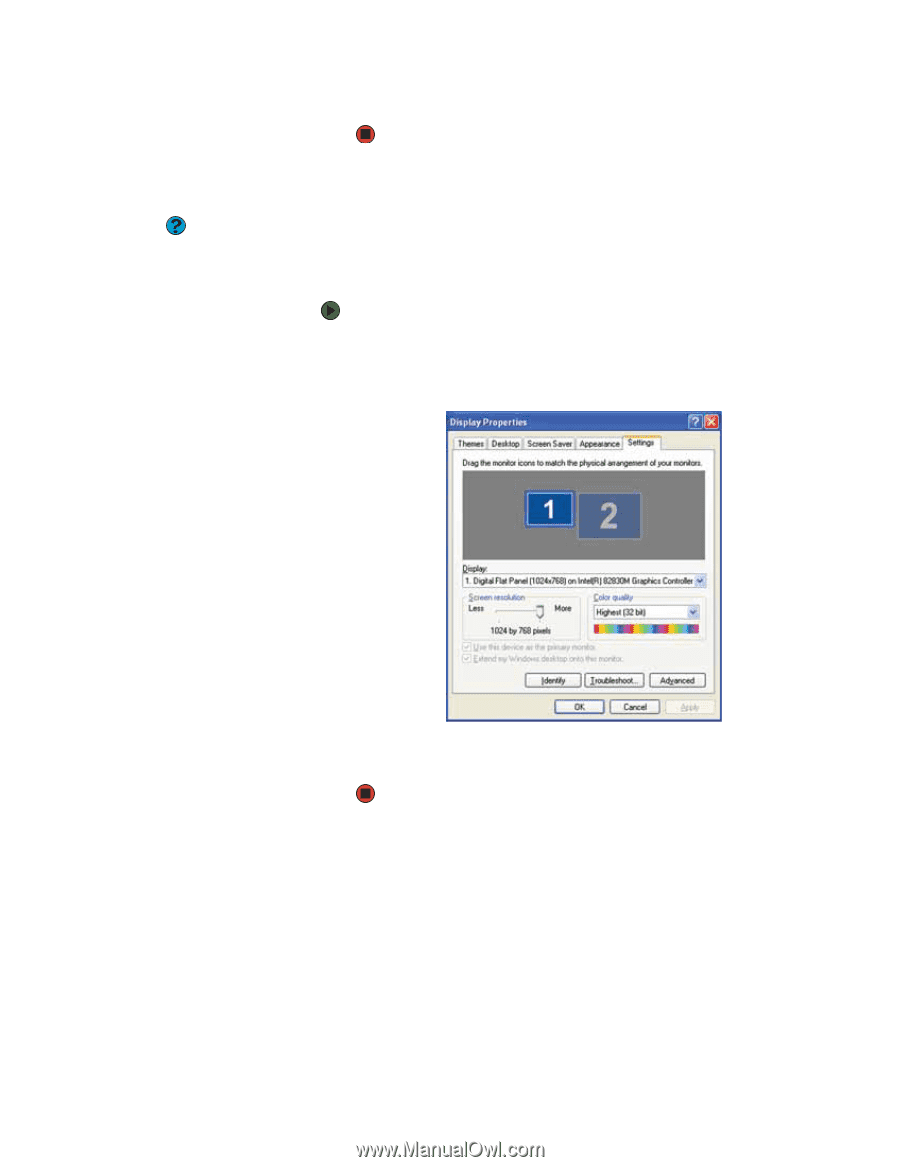Gateway MX6920h 8511135 - Gateway Notebook User Guide (French) - Page 118
Ajustement de la résolution de l'écran, Propriétés, Paramètres, Résolution de l'écran
 |
View all Gateway MX6920h manuals
Add to My Manuals
Save this manual to your list of manuals |
Page 118 highlights
www.gateway.com Réglage des paramètres de l'écran et du bureau 4 Cliquez sur OK, puis sur Oui. Ajustement de la résolution de l'écran Aide et support Cliquez sur Démarrer, puis cliquez sur Aide et support pour obtenir plus d'informations sur le réglage de la résolution d'écran. Tapez les mots clés modification de la résolution de l'écran dans le champ Rechercher et cliquez ensuite sur la flèche. Vous pouvez augmenter la résolution de l'écran afin de faire tenir un plus grand nombre d'icônes sur le bureau, ou la diminuer afin de faciliter la lecture de l'affichage. Plus la résolution est élevée, plus les composants individuels de l'écran sont petits (tels que les icônes et les barres de menus). Pour régler la résolution de l'écran, procédez comme suit : 1 Cliquez avec le bouton droit sur un espace vide du bureau, puis cliquez sur Propriétés. La boîte de dialogue Propriétés de l'affichage s'ouvre. 2 Cliquez sur l'onglet Paramètres. 3 Glissez le curseur Résolution de l'écran à la taille que vous préférez. 4 Cliquez sur OK, puis sur Oui. 111